Андроид доминира тржиштем паметних телефона као ниједна друга компанија. Његове различите апликације и прилагодљиве функције чине друге оперативне системе бледим у поређењу. Андроид својим корисницима нуди мноштво апликација, а неке од њих су унапред инсталиране у њему. Већина ових апликација је подразумевано видљива на Андроид-у, али неке апликације Андроид сакрива. Већина ових апликација су системске апликације које Андроид не жели да корисници дирају, а у неким случајевима се апликације инсталирају без вашег знања и остају скривене у Андроиду. Ако се питате, како да откријем скривене апликације на Андроиду 10, онда сте на правом месту. Откривање апликација на Андроид-у може бити незгодно, али наш водич ће вас пажљиво научити како да откријете апликације на Андроид-у.
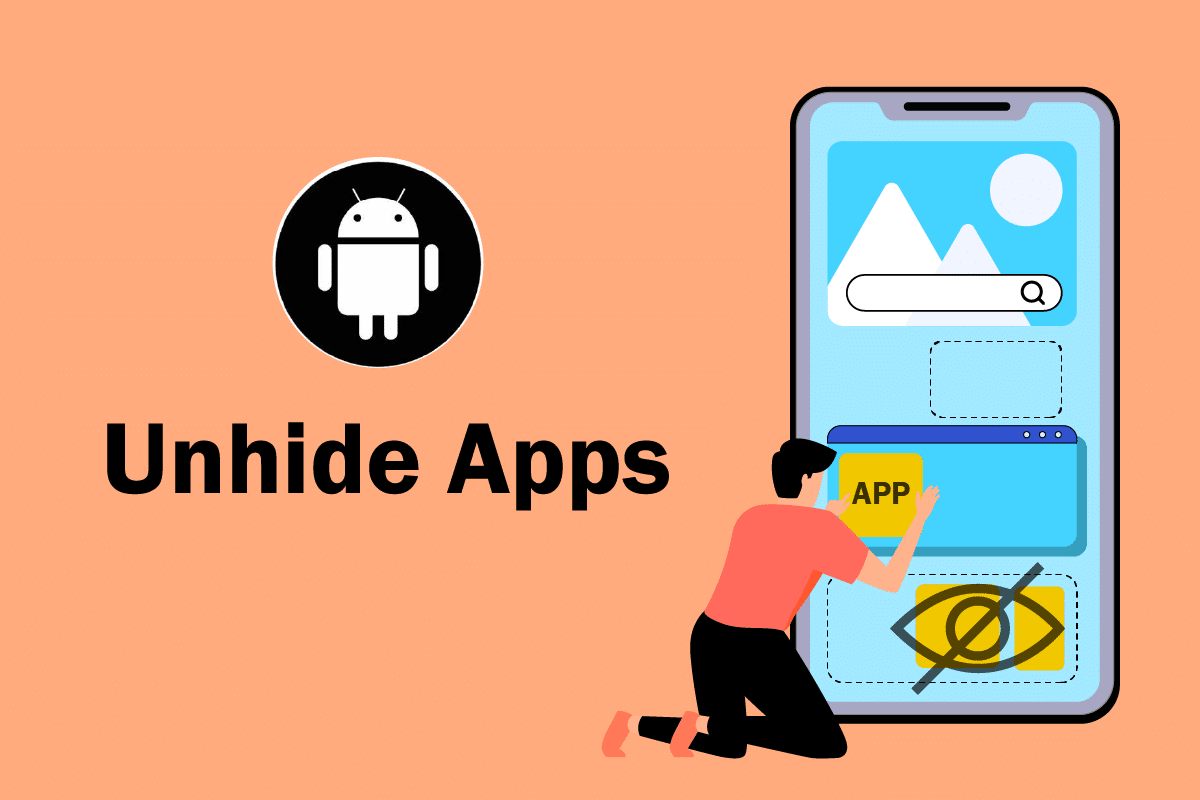
Како открити апликације на Андроиду
Андроид својим корисницима пружа много типова подешавања која могу да мењају како желе. Променом неких подешавања можете научити како да откријете апликације на Андроид-у. Пратите доле наведене кораке.
Напомена: Паметни телефони немају исте опције подешавања. Они се разликују од произвођача до произвођача, па проверите тачна подешавања пре него што промените било које.
1. Покрените подешавања уређаја.
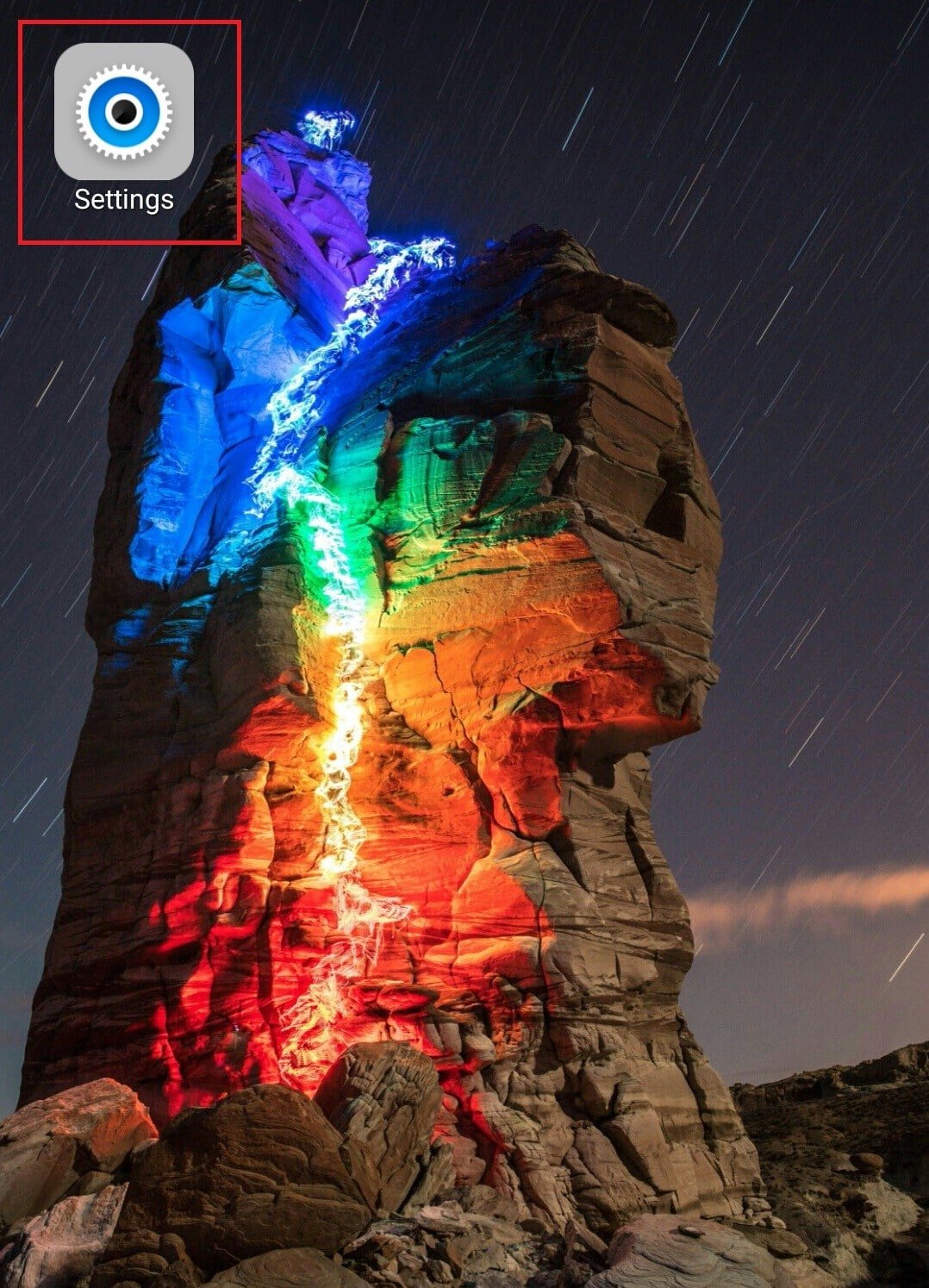
2. Пронађите и додирните опцију Апликације.
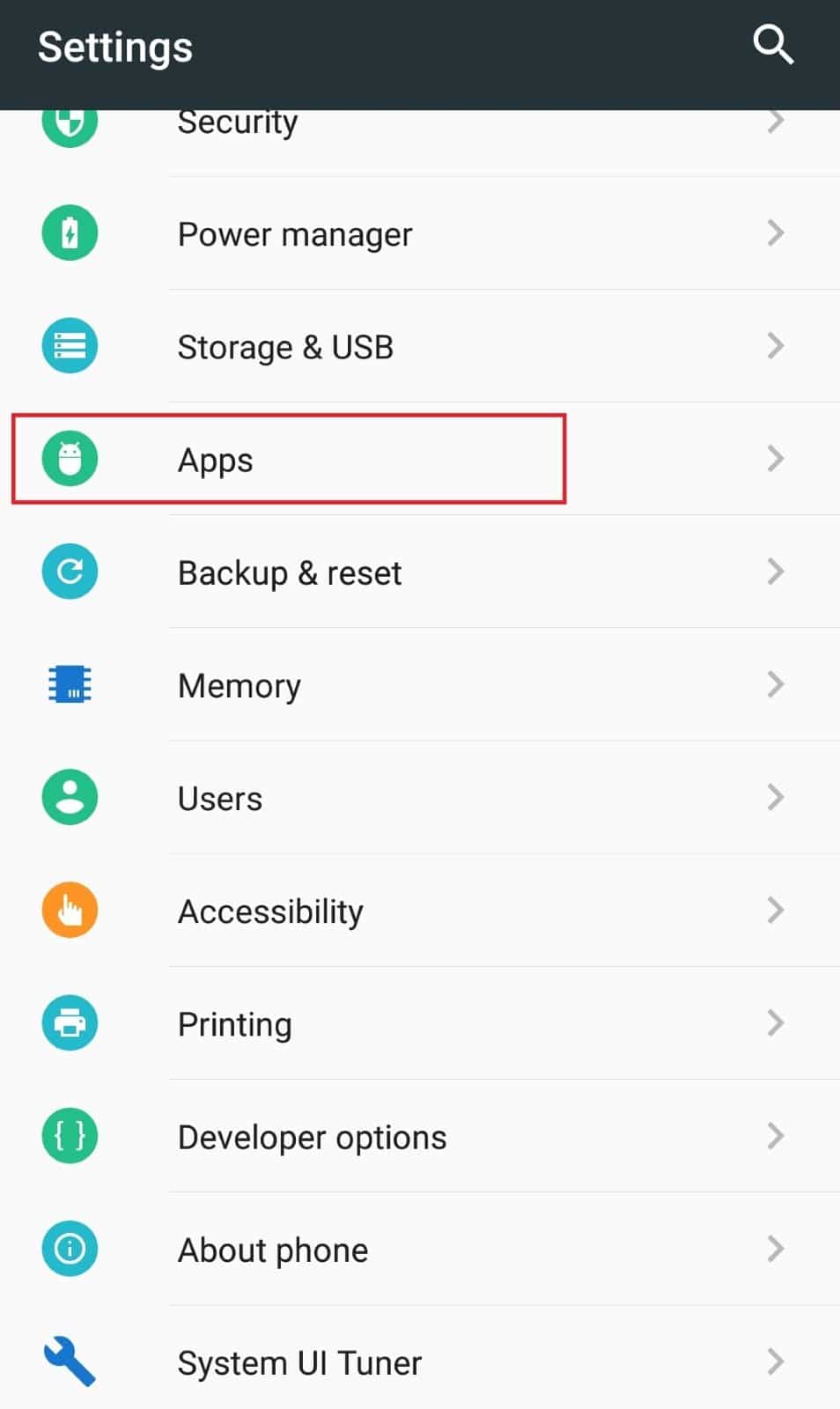
3. Уверите се да је опција Све апликације изабрана у падајућем менију који се налази у горњем левом углу.
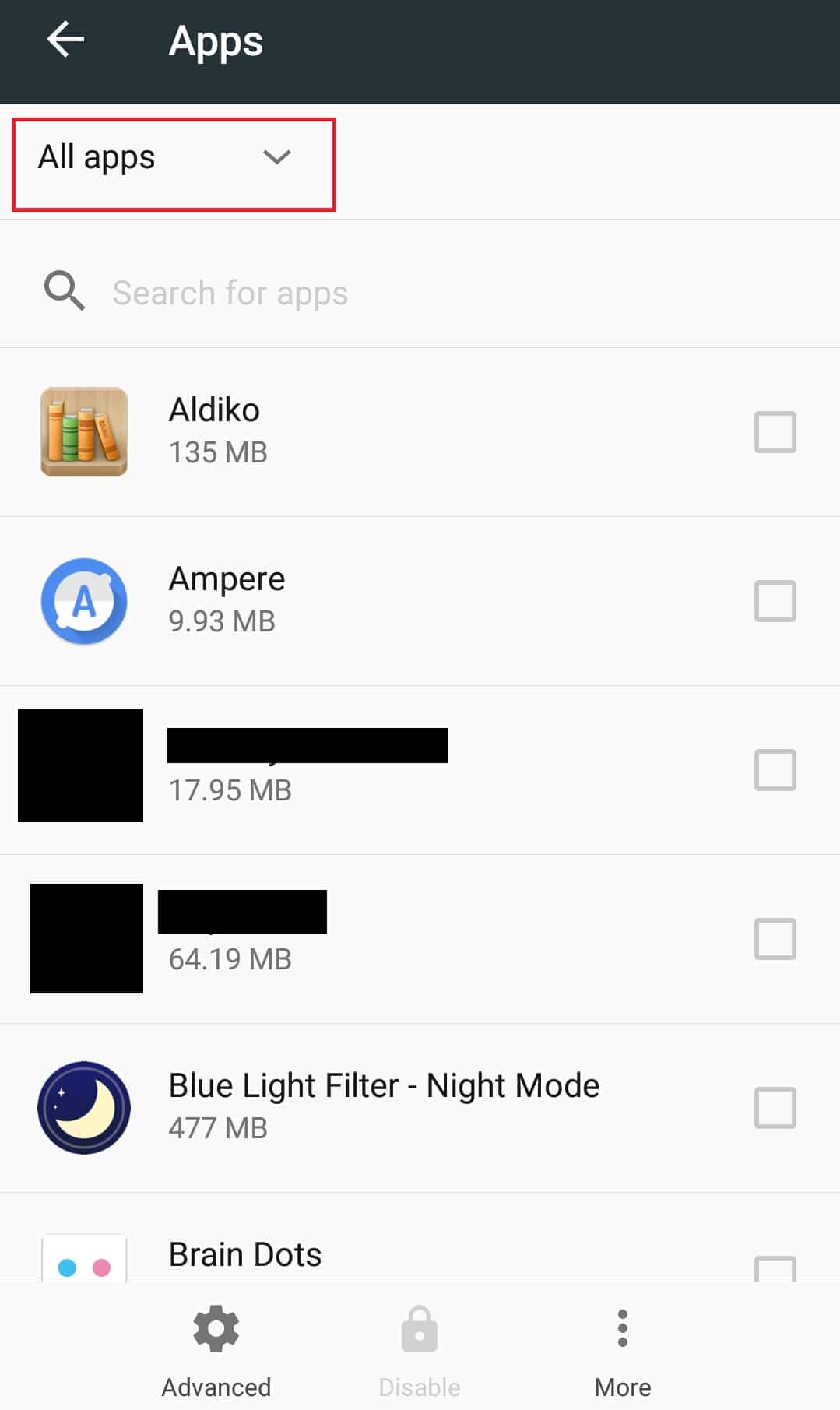
Сада ћете моћи да видите све инсталиране апликације на свом Андроид уређају који би требало да садрже и неке скривене апликације.
Други начин на који можете да приступите свим скривеним апликацијама је да прегледате све системске апликације и да то урадите следите ове кораке.
4. Додирните икону Више (или три тачке) при дну.
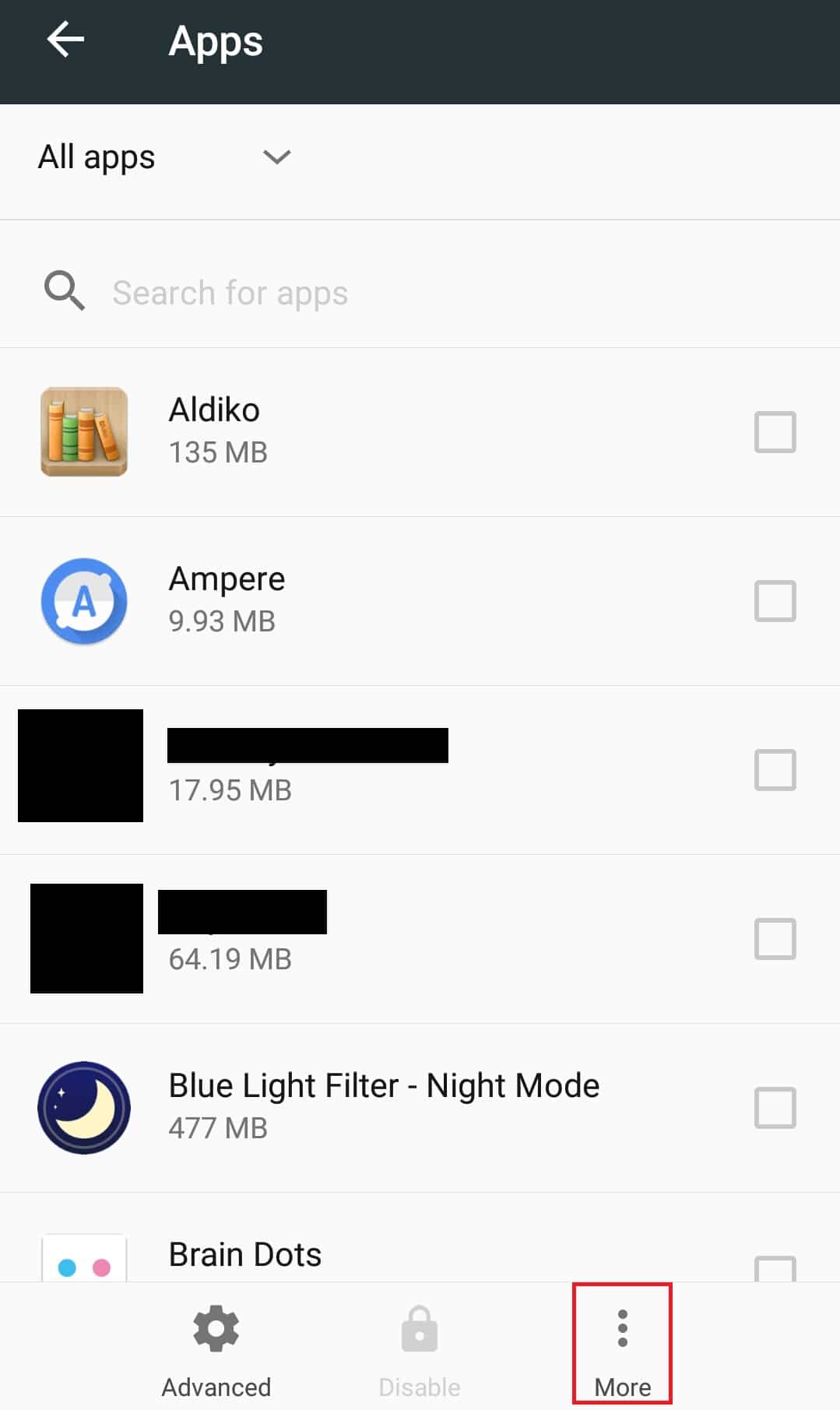
5. Додирните опцију Прикажи систем.
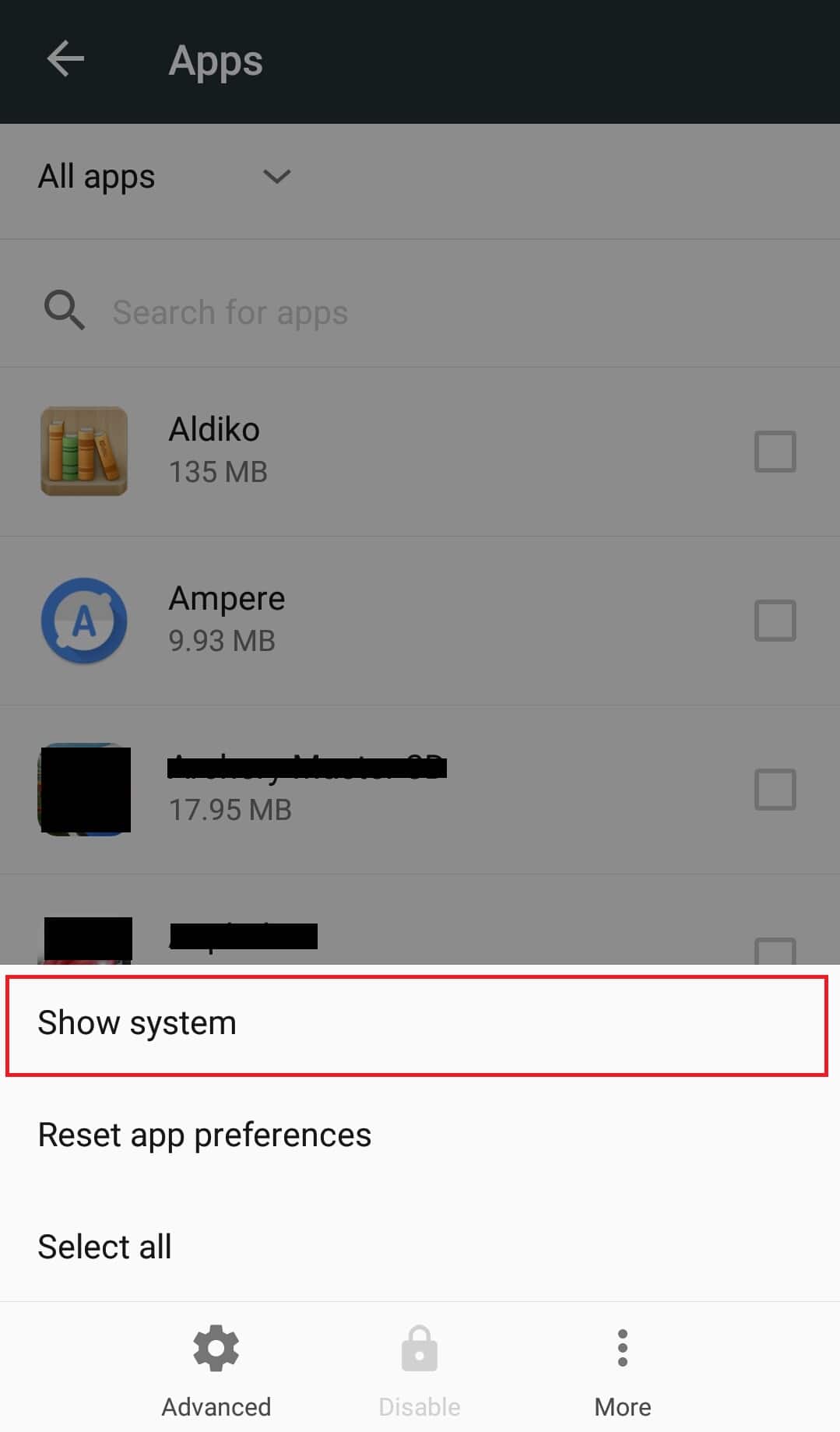
Сада би све системске апликације биле видљиве и можете видети многе скривене апликације. Сада знате како да откријете апликације на Андроиду.
У случају да сте онемогућили неке апликације и желите да их откријете, можете изабрати опцију Онемогућено да започнете процес откривања апликација на Андроид-у. Пратите доле наведене кораке.
6. Додирните опцију Онемогућено из падајућег менија приказаног у кораку 3. Сада ћете моћи да видите све онемогућене апликације.
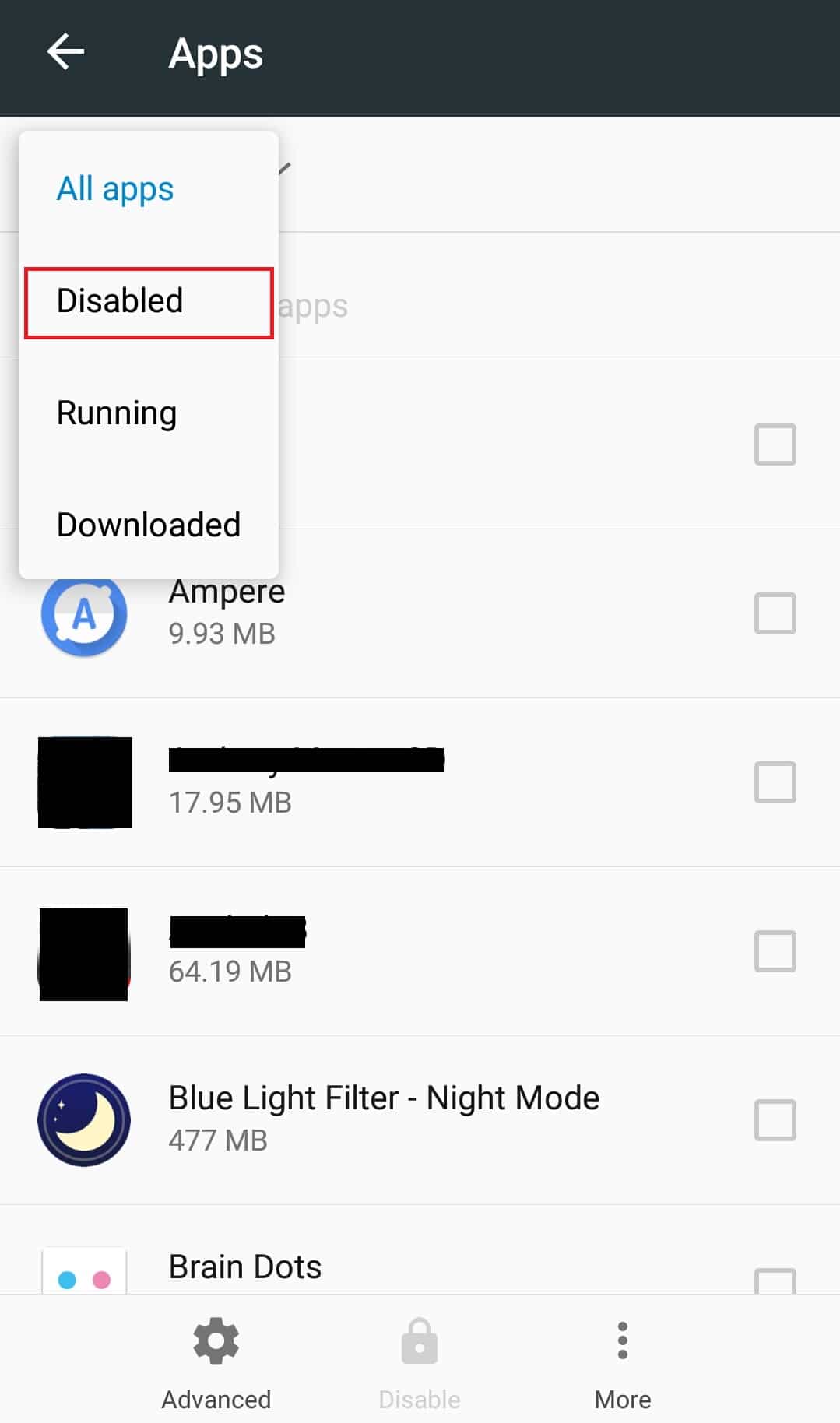
7. Пронађите апликацију коју желите да откријете и додирните поље означено као Онемогућено.
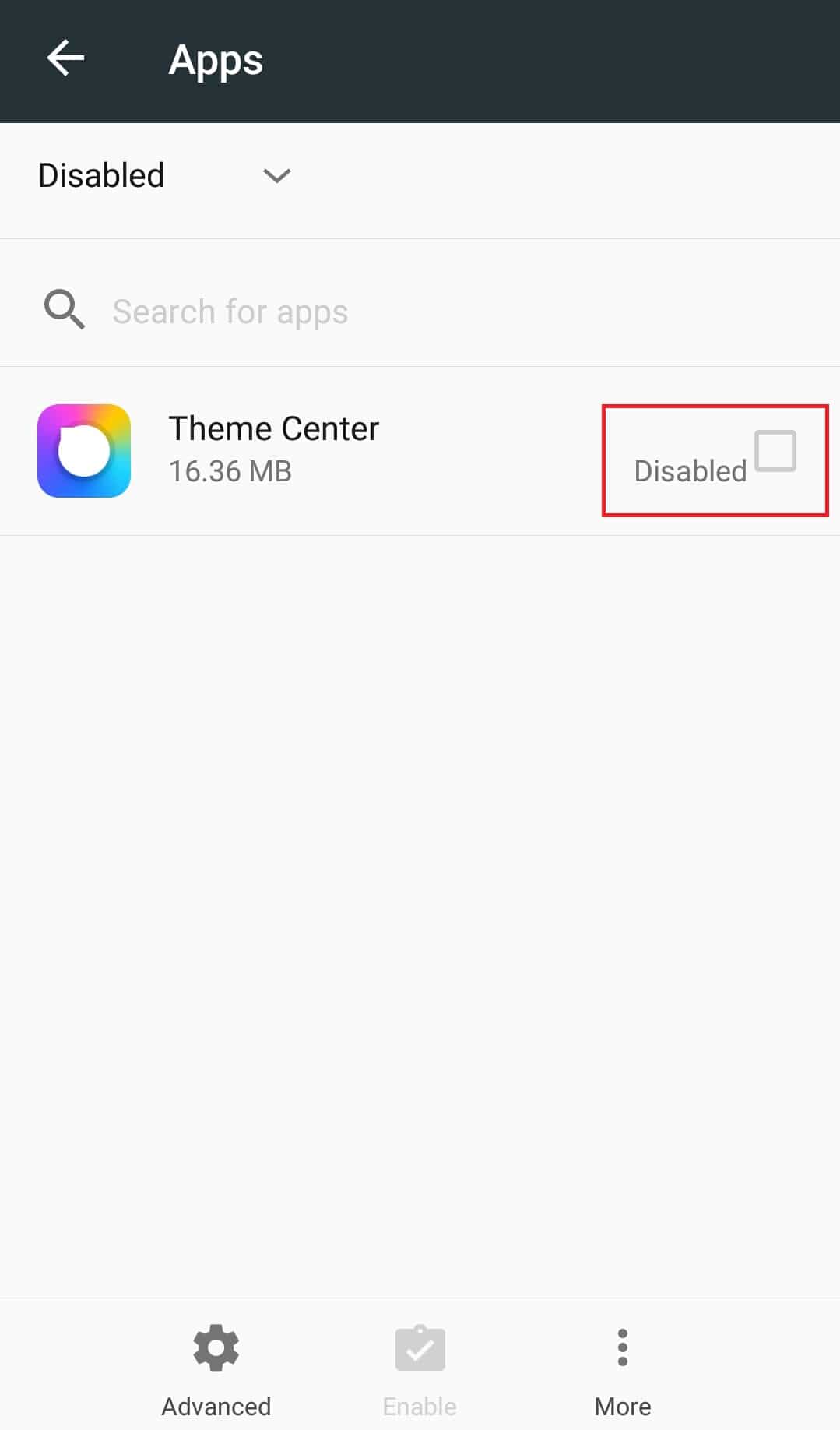
8. Додирните опцију Омогући при дну.
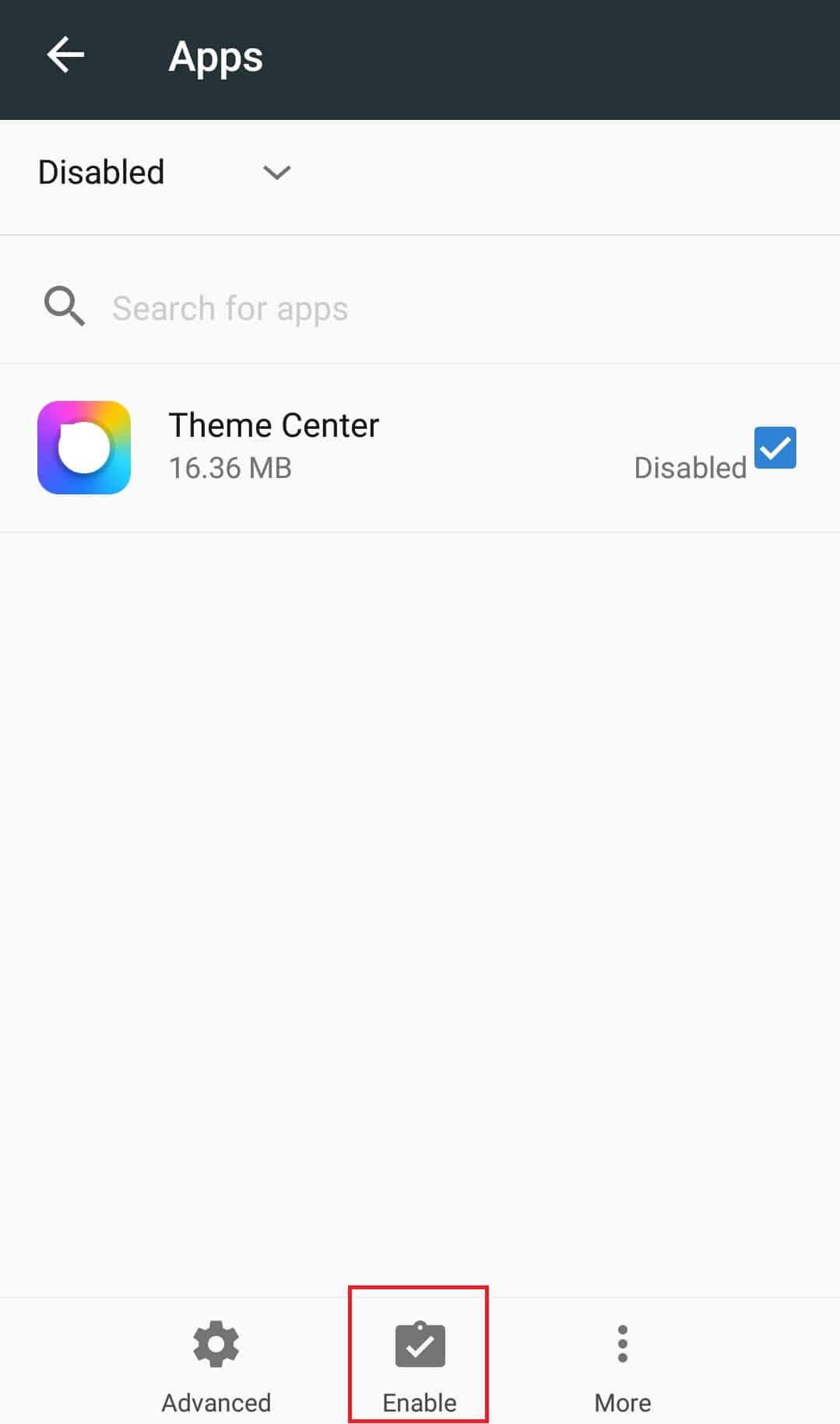
Након што додирнете Омогући, ова апликација ће поново бити видљива и можете је користити као било коју обичну апликацију. Сада разумете како да откријете апликације на Андроид-у.
Често постављана питања (ФАК)
К1. Можете ли сакрити фасцикле у Андроиду?
Анс. Да, Андроид има уграђену функцију која омогућава корисницима да сакрију фасцикле. То се може урадити коришћењем Андроид подразумеване апликације за истраживање датотека и руковањем Андроид системом помоћу ње. Доступне су и многе апликације независних произвођача које вам омогућавају да сакријете фасцикле на Андроид-у.
К2. Шта је Апп Дравер у Андроиду?
Анс. Фиока апликација је локација на којој се налазе све инсталиране апликације уређаја. То је карактеристика Андроид-а која је доступна и на таблетима. За разлику од почетног екрана Андроид уређаја, ладица апликација се не може прилагодити.
К3. Како проверити које су апликације шпијунски софтвер на Андроиду?
Анс. Ако преузмете било коју апликацију изван Гоогле Плаи продавнице, то може бити проблематично и они могу пратити ваше активности. Такве апликације могу да раде у позадини без вашег знања. Увек се побрините да преузмете апликације из Плаи продавнице да бисте избегли такве проблеме.
***
Надамо се да вам је овај водич помогао да одговорите на ваш упит о томе како да откријем скривене апликације на Андроид-у 10 и да сте били у могућности да научите како да откријем скривене апликације на Андроид-у. Ако имате питања или сугестије, слободно их оставите у одељку за коментаре.

